Цели:
- Изучение системы автоматизированного проектирования КОМПАС-3D с дальнейшим применением полученных знаний умений и навыков в учебно-проектной деятельности учащегося.
- Сформировать у учащихся целостность представления пространственного моделирования и проектирования объектов на компьютере, умения выполнять геометрические построения на компьютере.
- Создание собственных моделей.
- Развить образное-пространственное мышление.
Задачи:
- Систематизировать подходы к изучению предмета.
- Научить анализировать форму и конструкцию предметов и их графические изображения, понимать условности чертежа читать и выполнять эскизы и чертежи деталей.
- Показать основные приемы эффективного использования систем автоматизированного проектирования.
Тема 1.1 Работа в КОМПАС-3D.
Учащийся будет:
Знать –
Типы документов. Узнают дополнительные возможности Главного меню. Узнают новые возможности панелей инструментов: Стандартная, Вид, Текущее состояние, Компактная. Способы выбора объектов. Ориентацию модели в пространстве. Возможности работы с деревом построений.
Уметь –
Использовать различные способы выбора объектов. Работать с деревом построений. Производить ориентацию модели в пространстве. Отображать модель с учетом линий видимого и невидимого контура. Каркас
Выбор объектов. Дерево построения. Поворот, отображение и ориентация модели.
Вводить параметры и задания свойств объектов при их создании и редактировании через Панель свойств.
Тема 1.2. Приемы создания тела вращения на примере Вала
Учащийся будет:
Знать –
Системы координат. Формообразование (приклеивание и вырезание элементов). Общие приемы редактирования детали.
Уметь –
Использовать системы координат, плоскости проекций. Создавать основания детали с помощью формообразующих элементов. Использовать дополнительные конструктивные элементы. Редактировать детали. Система координат. Формообразующие элементы. Использовать вспомогательные элементы построения. Общие приемы редактирования.
Построение детали методом вращения в САПР КОМПАС – 3D
Презентация
(Приложение1)Для использования необходимо установить Macromedia Flash Player. (SWF)
Существует два подхода к моделированию тела вращения.
Первый – выдавливание эскиза в виде окружности на определенную величину. Далее приклеивание выдавливанием следующего эскиза, построенного на одной из торцевых поверхностей цилиндра (конуса) и т.д.
Второй – более рациональный, вращение нужного профиля будущего тела вращения вокруг определенной оси.
Любой процесс моделирования в программе «Компас» начинается с построения эскиза.
Эскиз представляет собой сечение объемного элемента. Реже эскиз является траекторией перемещения другого эскиза – сечения. Основные требования, предъявляемые к эскизу:
- Контуры в эскизе не пересекаются и не имеют общих точек.
- Контур в эскизе изображается стилем линии «Основная».
Требования к эскизу элемента вращения:
- Ось вращения должна быть изображена в эскизе отрезком со стилем линии «Осевая».
- Ось вращения должна быть одна.
- В эскизе основания детали может быть один или несколько контуров.
- Если контуров несколько, все они должны быть замкнуты.
- Если контуров несколько, один из них должен быть наружным, а другие– вложенными в него.
- Ни один из контуров не должен пересекать ось вращения (отрезок со стилем линии «Осевая» или его продолжение).
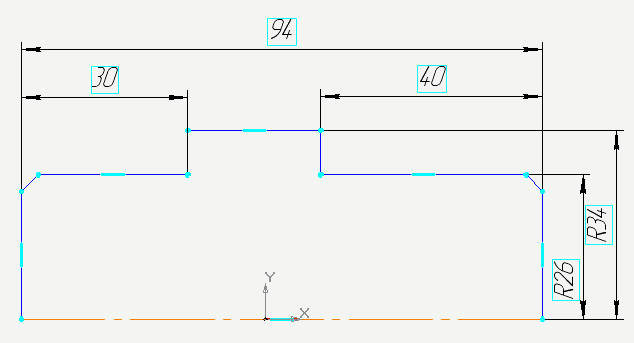
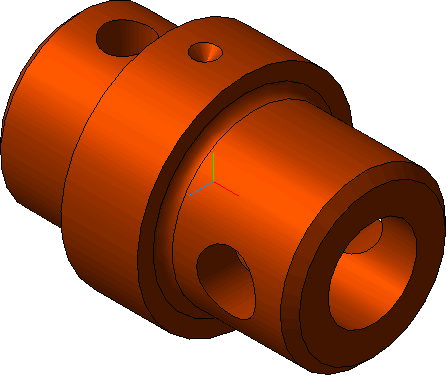
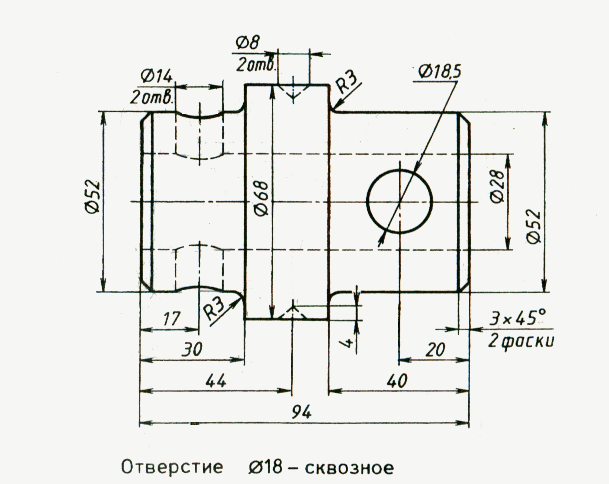
Чертеж Деталь Эскиз
1. Запустите КОМПАС – 3D
. (слайд 3)Из меню Пуск – Все программы. В папке АСКОН запустите ярлычок
программы![]()
Перед Вами раскроется рабочее окно КОМПАС.
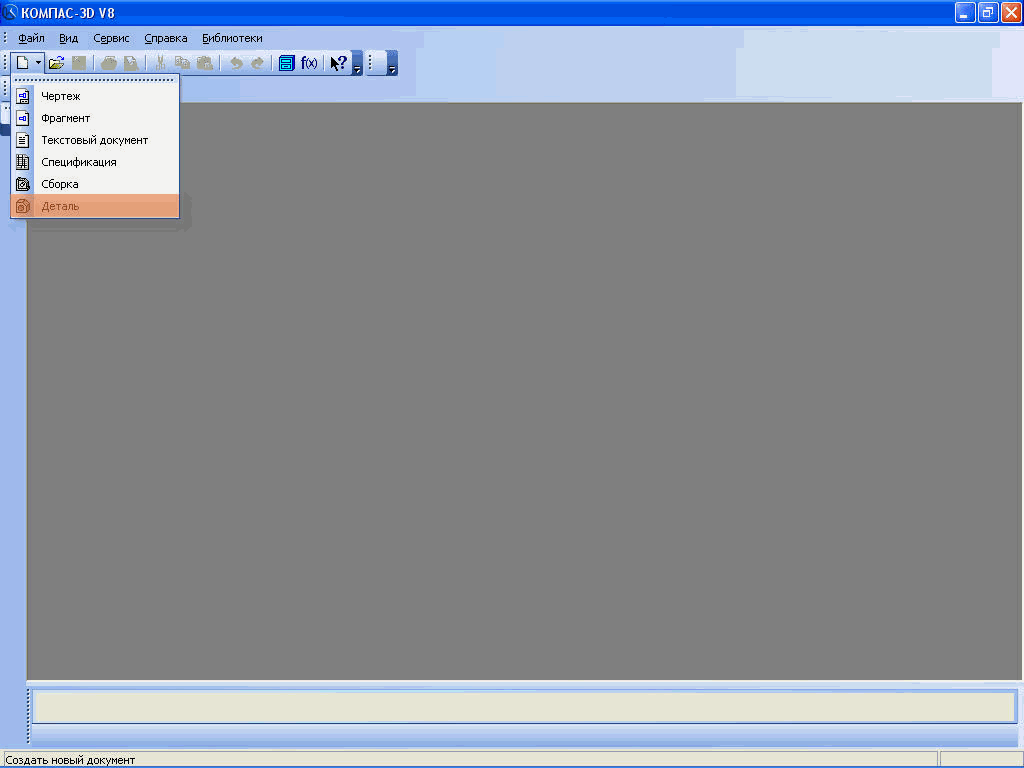
Командой Создать
![]() на
Стандартной панели
на
Стандартной панели
![]() выберите тип документа Деталь.
выберите тип документа Деталь.
Перед Вами раскроется окно программы с рабочим полем, деревом построения детали и дополнительные панели.
2. Основные панели КОМПАС – 3D. (слайд 4)
Команды вызываются из страниц Главного меню, контекстного меню или при помощи кнопок на Инструментальных панелях. При работе с документом любого типа на экране отображаются Главное меню и несколько панелей инструментов: Стандартная, Вид, Текущее состояние, Компактная.
Главное меню
![]()
Главное меню системы служит для вызова команд. Вызов некоторых из них возможен также с помощью кнопок Инструментальных панелей.
По умолчанию Главное меню располагается в верхней части окна. При выборе пункта меню раскрывается перечень команд этого пункта. Некоторые из команд имеют собственные подменю.
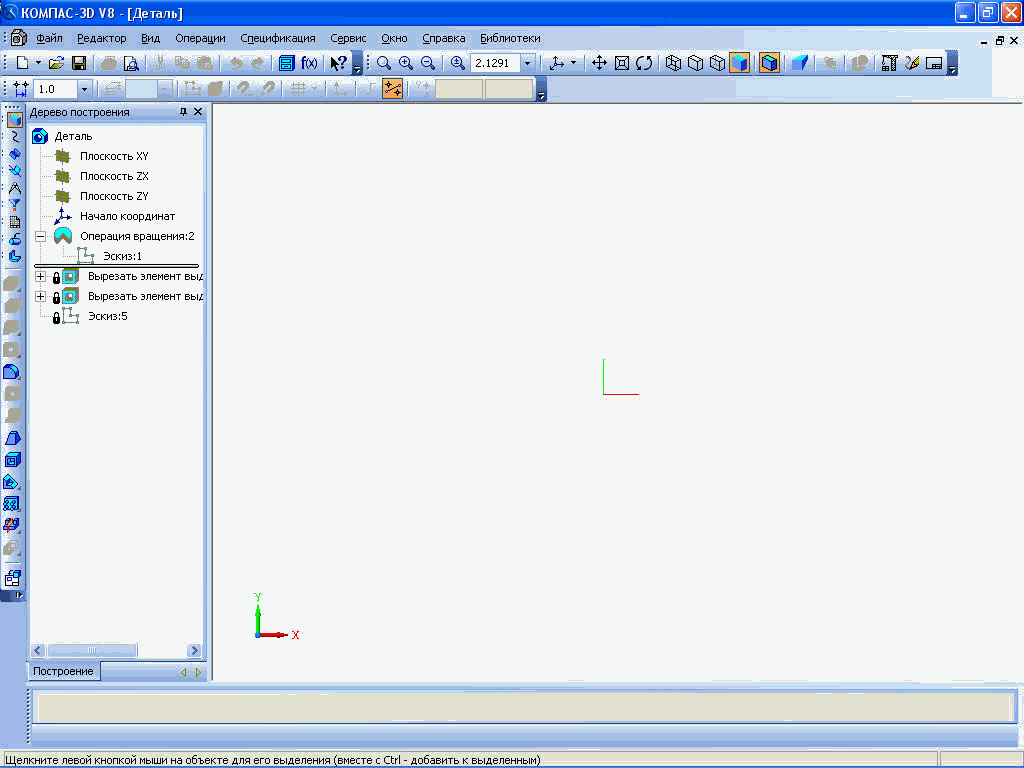
Стандартная панель
![]()
Панель, на которой расположены кнопки вызова команд стандартных операций с файлами и объектами. Для включения отображения ее на экране служит команда Вид - Панели инструментов - Стандартная.
Панель Вид
![]()
Панель, на которой расположены кнопки вызова команд настройки отображения активного документа.
Набор полей и кнопок Панели Вид зависит от того, какой документ активен.
Для включения отображения ее на экране служит команда Вид - Панели инструментов - Вид.
Панель Текущее состояние
![]()
Панель, на которой отображаются параметры текущего состояния активного документа.
Набор полей и кнопок Панели текущего состояния зависит от того, какой документ активен.
Для включения отображения ее на экране служит команда Вид - Панели инструментов - Текущее состояние.
Компактная панель
![]()
Панель, на которой расположены кнопки переключения между Инструментальными панелями и кнопки самих Инструментальных панелей. Состав Компактной инструментальной панели зависит от типа активного документа.
3. Алгоритм построения детали Вал (слайд 5)
шаг1Дерево построения детали - это представленная в графическом виде последовательность элементов, составляющих деталь. В Дереве построения детали отображаются: обозначение начала координат, плоскости, оси, эскизы, операции и Указатель окончания построения модели.

Создайте эскиз на плоскости XY. Для чего, укажите щелчком мыши в дереве построения плоскость XY .
Из панели Вид включите кнопку Ориентация
![]()
Выберите Изометрия XYZ
![]()
Задайте команду Эскиз в панели Текущего состояния![]()
3. Алгоритм построения детали Вал (слайд 6)
шаг2Используя команды Инструментальной панели Геометрия
![]() (удобнее
всего для данного примера воспользоваться командой Отрезок)
(удобнее
всего для данного примера воспользоваться командой Отрезок)
![]()
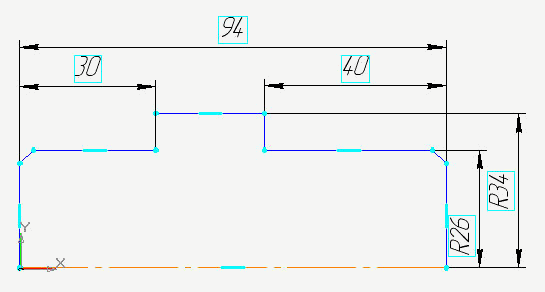
вычертите профиль контура
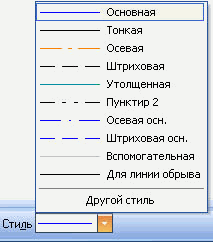
(тип линии – Основная, на рисунке будет отображен, синей линией). Профиль должен только повторять контур нужного тела вращения. Один из углов, примыкающих к осевой линии (оси вращения), должен быть привязан к началу координат для последующего удобства работы. Выберите команду Отрезок и нарисуйте ось вращения, предварительно изменив стиль линии на «Осевая» на панели свойств.
После этого нанесите размеры, определяющие эскиз, выбрав команду
Инструментальной панели
![]() Размеры –
Размеры –
![]() Линейный размер. Выйдите из режима построения эскиза, отжав кнопку
Линейный размер. Выйдите из режима построения эскиза, отжав кнопку
![]() .
.
4. Алгоритм построения детали Вал (слайд 7)
шаг3-
Выберите операцию Вращения.
 Используя команду Операция вращения, поверните эскиз вокруг оси.
Используя команду Операция вращения, поверните эскиз вокруг оси. -
В Строке параметров установите сфероид

-
На вкладке Тонкая стенка установите Нет

-
На панели Вид установите Полутоновое с каркасом

-
На панели Специального управления
 зафиксируйте команду Создать объект
зафиксируйте команду Создать объект

5. Алгоритм построения детали Вал
(слайд 8)1. Командой Вращение,
![]() поверните деталь.
поверните деталь.
Командой Вращение позволяет динамически поворачивать изображение модели.
Для вызова команды нажмите кнопку Повернуть на панели Вид или выберите ее название из меню Вид.
После вызова команды изменяется внешний вид курсора
![]() (он
превращается в две дугообразные стрелки).
(он
превращается в две дугообразные стрелки).
Нажмите левую кнопку мыши в окне модели и, не отпуская ее, перемещайте курсор. Модель будет поворачиваться вокруг центральной точки габаритного параллелограмма.
2.Для выхода из команды поворота модели нажмите кнопку Прервать команду
![]() на
Панели специального управления или клавишу <Esc> на клавиатуре.
на
Панели специального управления или клавишу <Esc> на клавиатуре.
6. Алгоритм построения детали Вал (слайд 9)
шаг 4Моделирование сквозного отверстия командой Вырезать выдавливанием
1. Задайте плоскость ZY в дереве построений. Благодаря тому, что при создании эскиза моделирования основы детали, мы привязали ось вращения к началу координат, можно выбрать одну из координатных плоскостей в дереве построения в качестве плоскости построения эскиза (выберите плоскость ZY).
2. Задайте команду Эскиз в панели Текущего состояния.
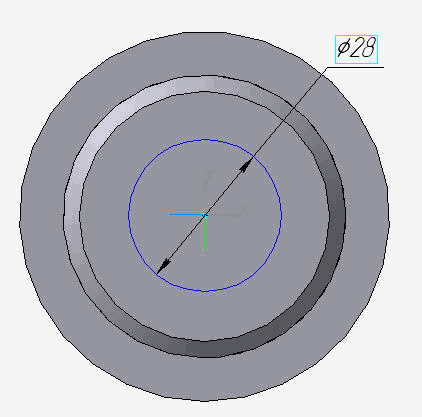
7. Алгоритм построения детали Вал (слайд 10)
шаг51. Инструментом Окружность
![]() создайте
окружность нужного радиуса, центр которой находится на оси Х (используя
привязку – По центру).
создайте
окружность нужного радиуса, центр которой находится на оси Х (используя
привязку – По центру).

2. В Строке параметров установите - радиус 14
3. Зафиксируйте команду Создать объект
![]() 4.
Выйдите из окна Эскиз
4.
Выйдите из окна Эскиз
![]() в
окно Детали
в
окно Детали
8. Алгоритм построения детали Вал (слайд 11)
шаг6
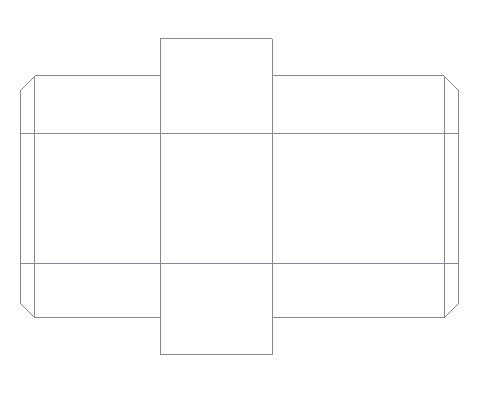
1. Выделите Эскиз, в дереве построения. Выберите операцию
Вырезать выдавливанием
![]()
2. В Строке параметров
 установите Среднюю плоскость, расстояние 100,тонкая стенка - нет.
установите Среднюю плоскость, расстояние 100,тонкая стенка - нет.
3. Зафиксируйте действия командой Создать объект
![]()
4. Из панели Вид – Отображение
![]() установите
Каркас. Команда Отображение - Каркас позволяет отобразить модель в виде
каркаса. В окне документа детали изображение примет вид каркаса.
установите
Каркас. Команда Отображение - Каркас позволяет отобразить модель в виде
каркаса. В окне документа детали изображение примет вид каркаса.
9. Алгоритм построения детали Вал (слайд 12)
шаг 7
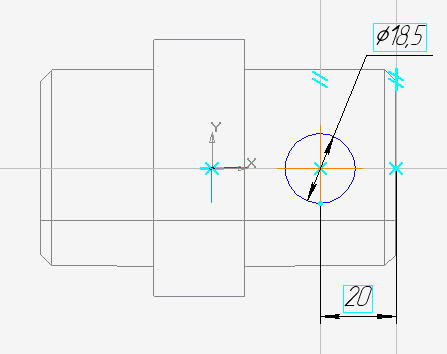
1. Выберите плоскость ZX в дереве построений

2. Перейдите в окно Эскиз
![]()
3. Выполните построение, по чертежу используя команду Окружность, используйте ввод значений в строке параметров.
Совет: Чтобы найти центр окружности, воспользуйтесь Вспомогательными параллельными прямыми на заданном расстоянии.
4. Командой
![]() Создать
объект – зафиксируйте значения.
Создать
объект – зафиксируйте значения.
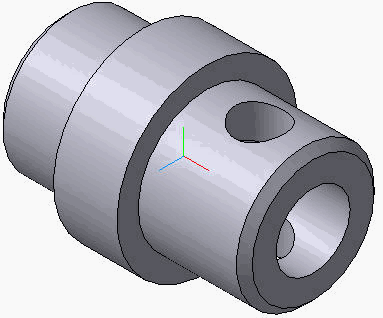
5. Выйдите из окна
![]() Эскиз в окно Деталь.
Эскиз в окно Деталь.
10. Алгоритм построения детали Вал (слайд 13)
шаг 81. Выделите Эскиз, в дереве построения. Выберите операцию
Вырезать выдавливанием
![]()
2. В Строке параметров установите Среднюю плоскость, расстояние
60,тонкая стенка - нет. 3. Зафиксируйте действия командой Создать объект
![]()
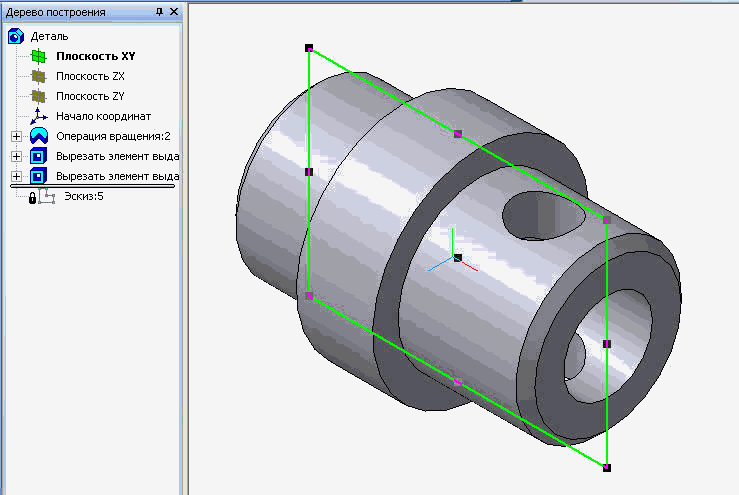
11. Алгоритм построения детали Вал
сквозное отверстия 14 Вырезать выдавливанием
(слайд 14)
шаг 91. Задайте Плоскость XY в дереве построений 3. Выйдите из
окна построения ![]() Деталь в окно Эскиз 2. Из панели Вид выберите ориентация
Нормально к …
Деталь в окно Эскиз 2. Из панели Вид выберите ориентация
Нормально к …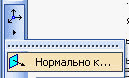
12. Алгоритм построения детали Вал
сквозное отверстия Ш14 Вырезать выдавливанием(слайд 15)
шаг 10
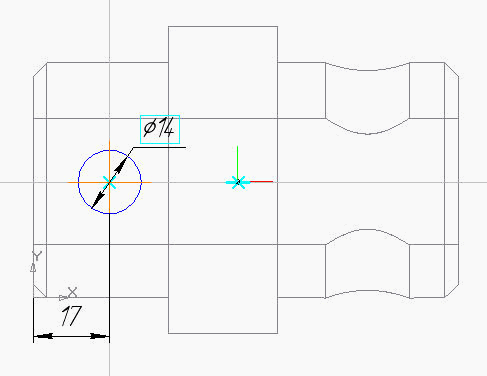
1. На панели Вид установите отображение Каркас.
![]() 2.
Выполните построение, по чертежу используя команду Окружность,
2.
Выполните построение, по чертежу используя команду Окружность,
![]() используйте ввод значений в строке параметров. 3.Выйдите из окна
используйте ввод значений в строке параметров. 3.Выйдите из окна
![]() Эскиз в окно Деталь.
Эскиз в окно Деталь.
13. Алгоритм построения детали Вал
сквозное отверстия Ш14 Вырезать выдавливанием (слайд 16) шаг 111. Выделите Эскиз, в дереве построения. Выберите операцию
Вырезать выдавливанием
![]()

2. В Строке параметров установите Среднюю плоскость, расстояние 60,тонкая стенка - нет.
3. Командой Создать объект – зафиксируйте значения.
![]()
4. Командой
![]() Вращение поверните деталь вокруг оси.
Вращение поверните деталь вокруг оси.
Готовая деталь.
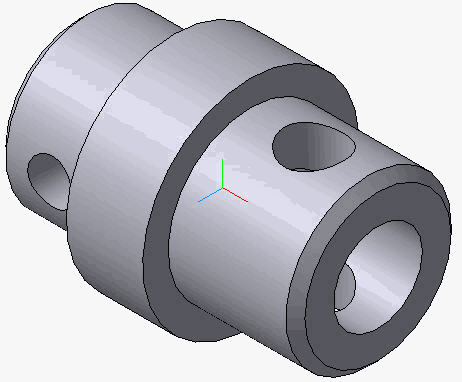
Литература:
- Потемкин А. «Твердотельное моделирование в системе КОМПАС-3D». Издательство Лори, 2005.
- Бочков А.Л. Трехмерное моделирование в системе Компас-3D (практическое руководство). – СПб: СПбГУ ИТМО, 2007.
- Основные разделы Справочной системы САПР КОМПАС-3D.